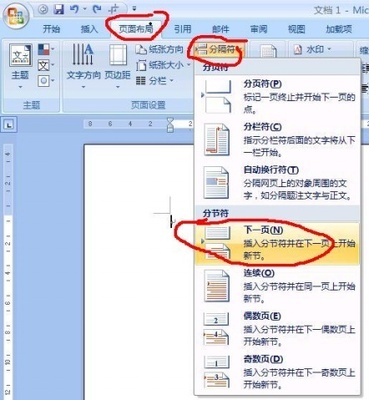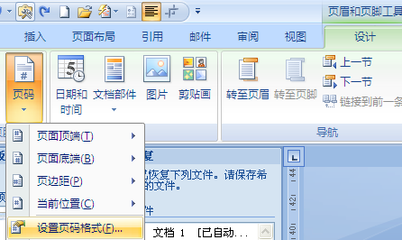我们日常使用word文档的时候,经常会遇到这样的问题,就是要求插入“第X页,共Y页”样式的页码,具体怎么操作呢?那么下面就由小编给大家分享下word插入“第X页,共Y页”页码的技巧,希望能帮助到您。
word插入“第X页,共Y页”页码的步骤如下:步骤一:点击功能区【插入】选项卡,选择【页码】。
步骤二:选择在文档底端插入页码。
步骤三:浏览并选择“X/Y型”页码,选择居中显示的页码样式。
步骤四:插入页码后,在页脚就显示如下图“1/1”这种页码。
步骤五:在第一个1前面输入“第”字,在第一个1后面输入“页”字,然后把“/”改成中文逗号,并在第二个1前后分别加上“共”字和“页”字。
步骤六:设置完毕后,查看文档的不同页面,页码已经显示成“第X页,共Y页”的样式了。
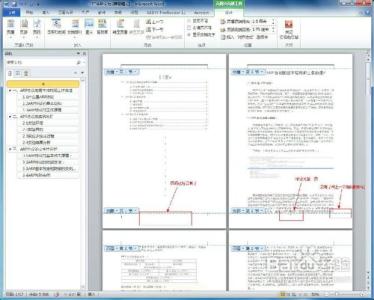
 爱华网
爱华网